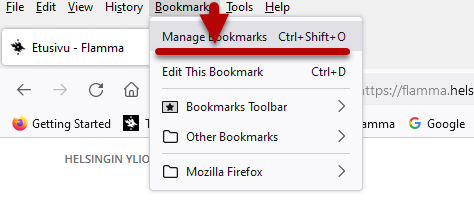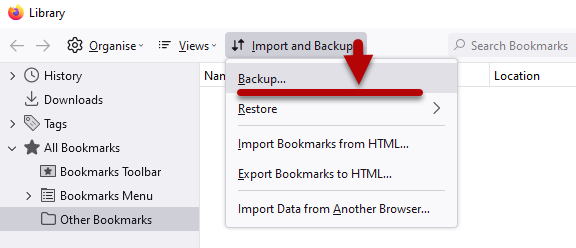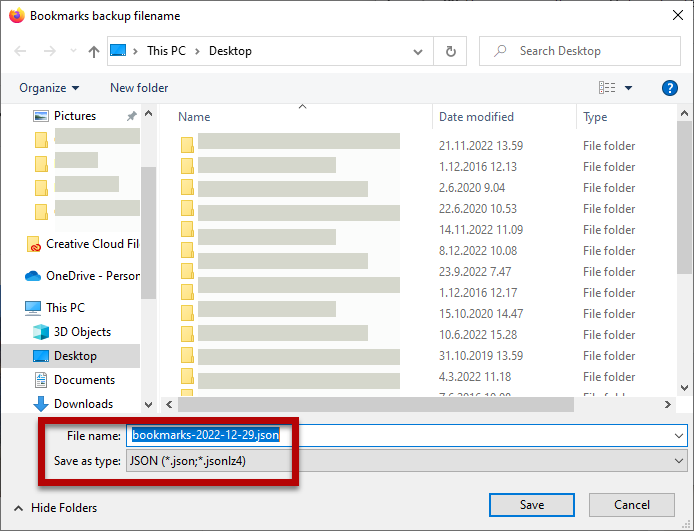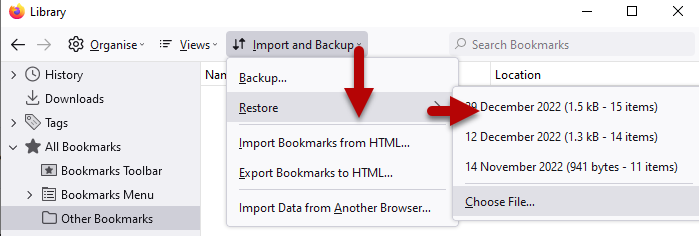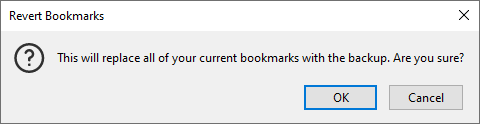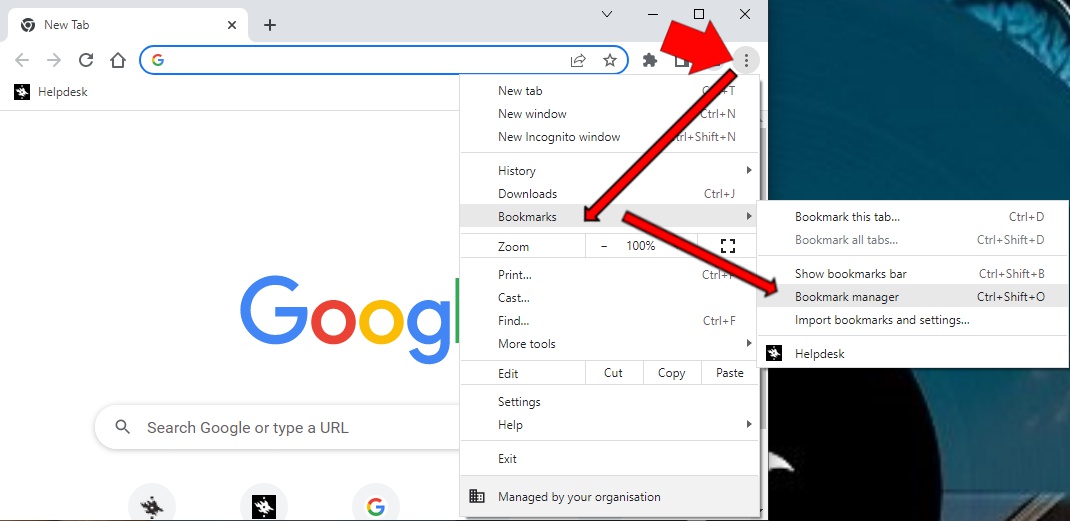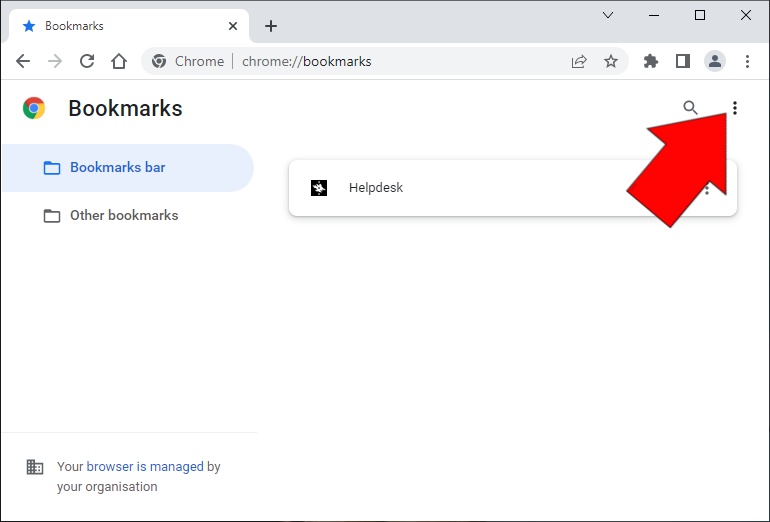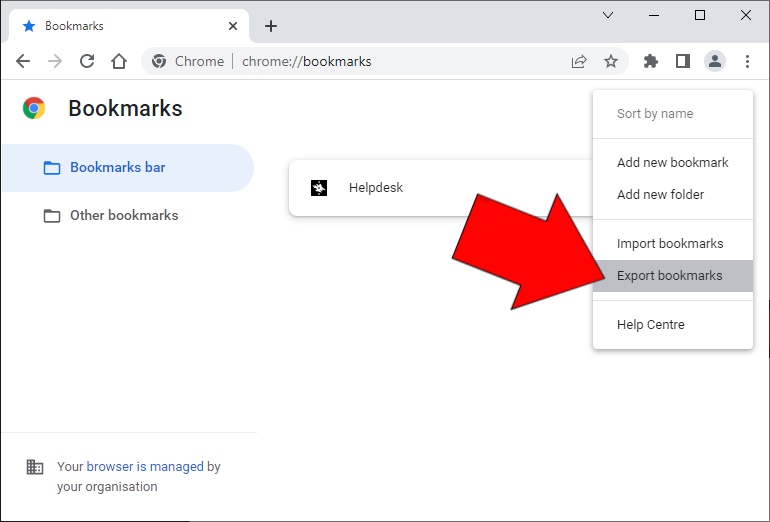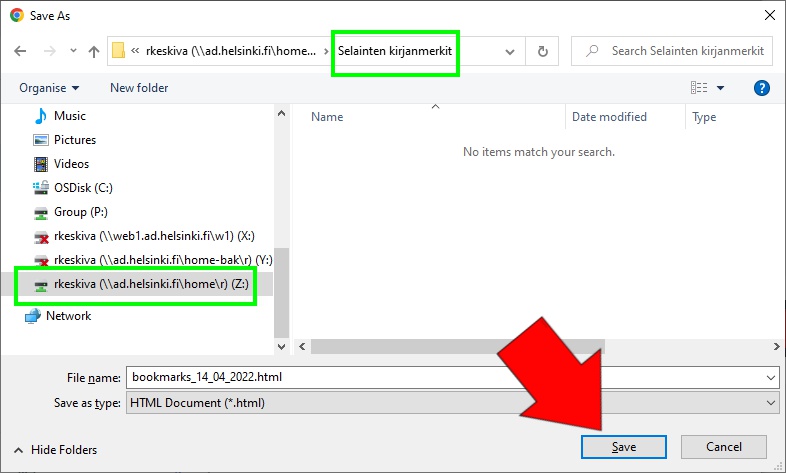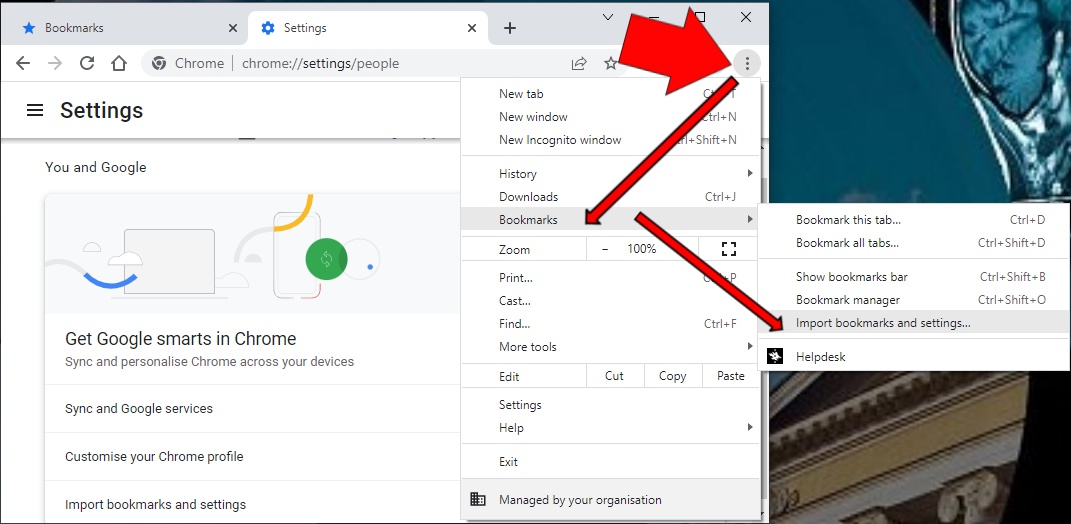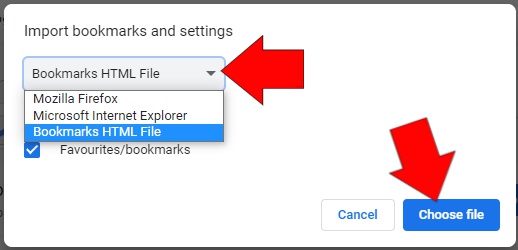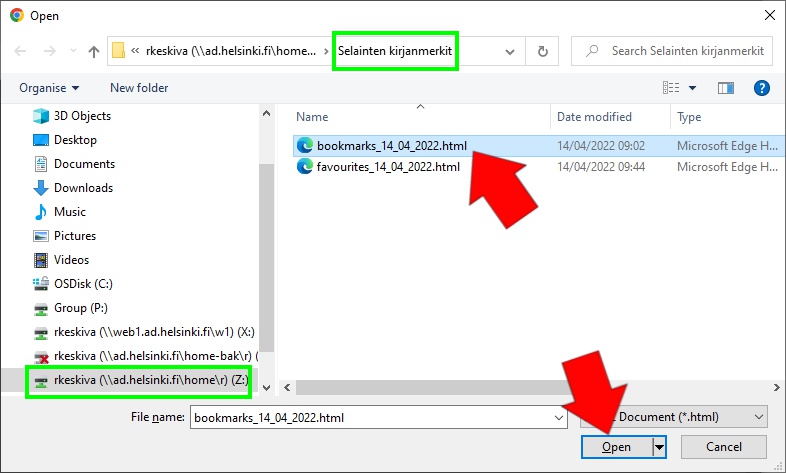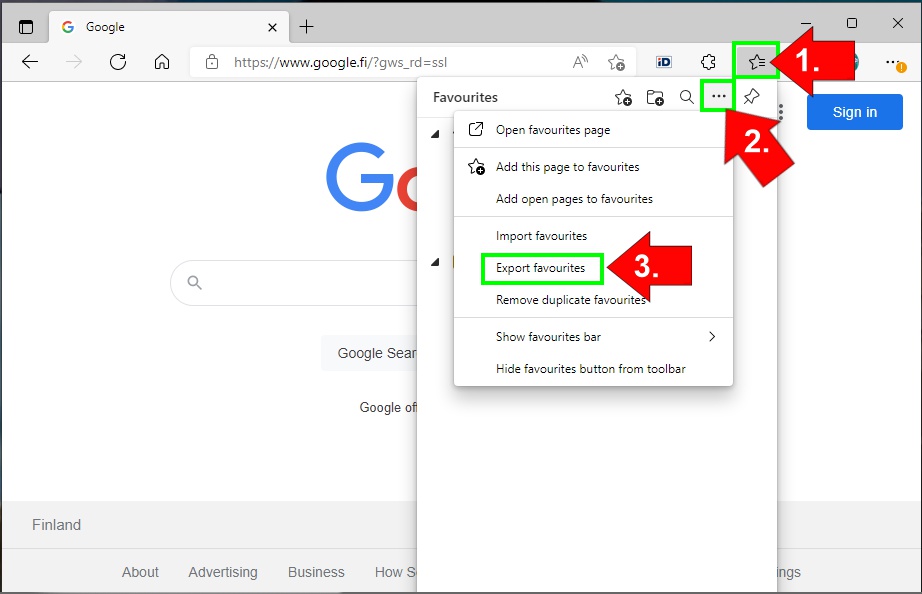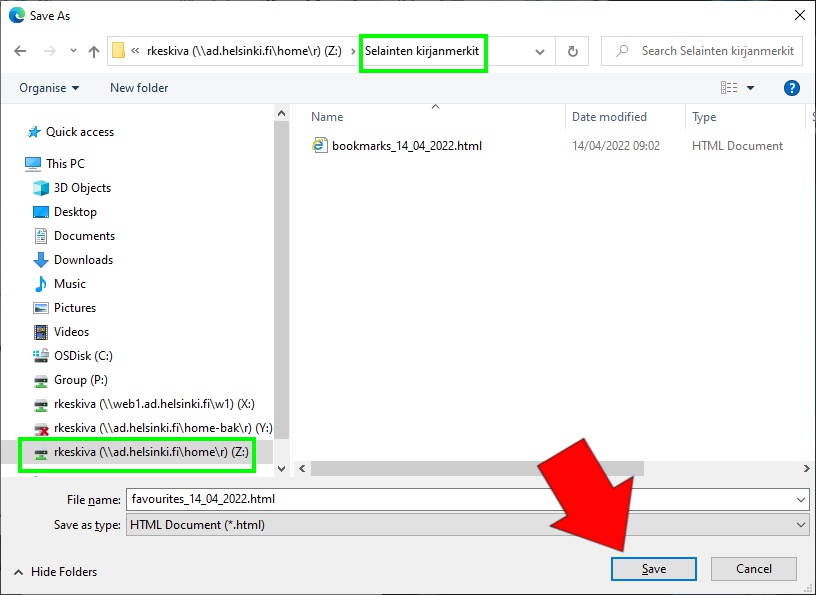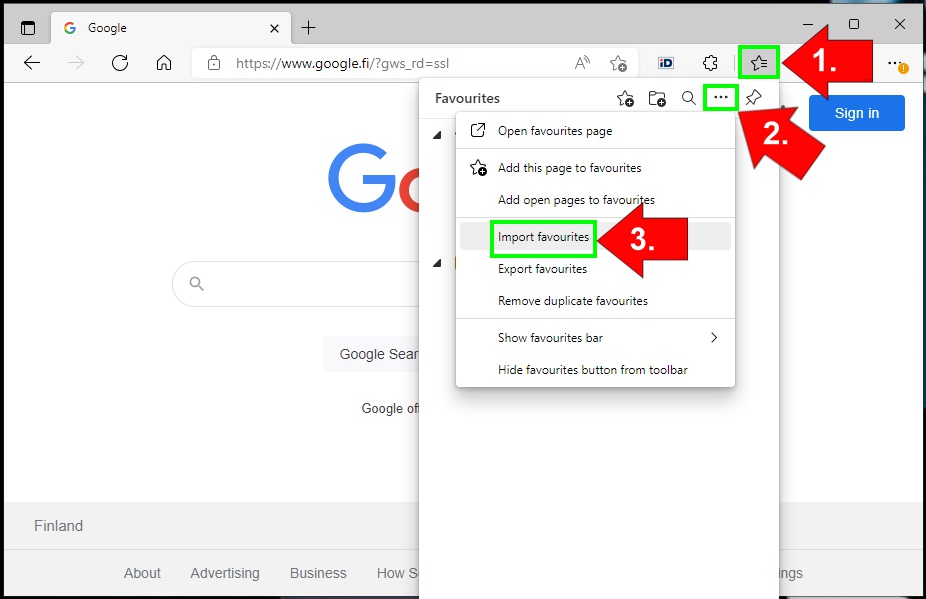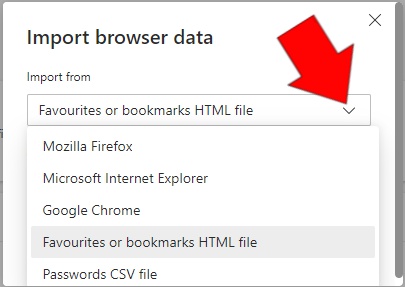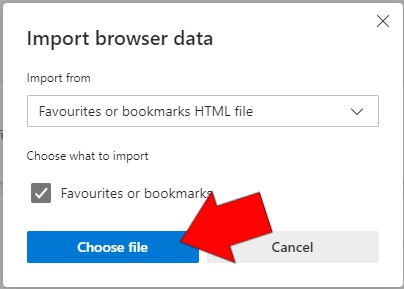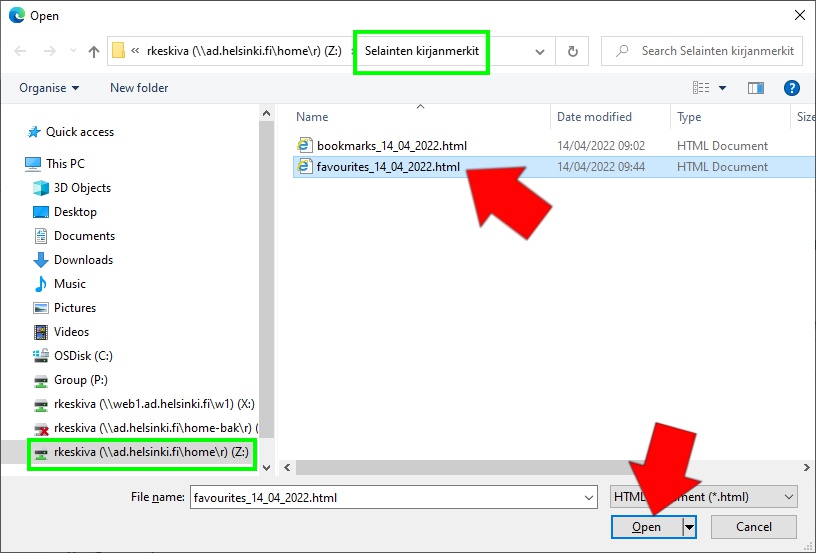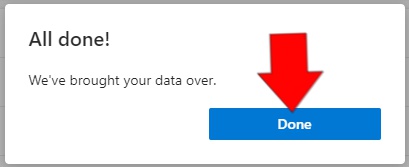Selainten kirjanmerkkeihin kerääntyy aikaa myöten hyödyllisiä linkkejä, jotka kannattaa esimerkiksi koneen vaihtuessa ottaa talteen ja siirtää uudelle koneelle. Tässä ohjeessa neuvotaan, kuinka Firefox, Chrome- ja Edge-selainten kirjanmerkit voi siirtää toiselle koneelle.
Pikaohje
Kirjanmerkkien kopioiminen ja palauttaminen
Firefox: kirjanmerkkien kopioiminen
- Avaa Firefoxin yläpalkista Bookmarks (Kirjanmerkit) -> Manage bookmarks (Järjestele kirjanmerkkejä) -> Import and backup (Tuo ja varmuuskopioi) -> Backup (Varmuuskopioi).
Firefox: kirjanmerkkien tuominen
- Avaa Firefoxin yläpalkista Bookmarks (Kirjanmerkit) -> Manage bookmarks (Järjestele kirjanmerkkejä) -> Import and Backup (Tuo ja varmuuskopio) -> Restore (Palauta) -> valitse minkä tiedoston haluat palauttaa.
Chrome: kirjanmerkkien kopioiminen
- Avaa kolmen pisteen valikkonapista Bookmarks (Kirjanmerkit) -> Bookmark manager (Kirjanmerkkien hallinta) -> Export bookmarks (Vie kirjanmerkkejä).
Chrome: kirjanmerkkien tuominen
- Avaa kolmen pisteen valikkonapista Bookmarks (Kirjanmerkit) -> Import bookmarks and settings (Tuo kirjanmerkit ja asetukset).
Edge: kirjanmerkkien kopioiminen
- Klikkaa yläpalkin tähtilogosta Favourites (Suosikit) -> valitse kolmen pisteen valikosta Export favourites (Vie suosikit).
Edge: kirjanmerkkien tuominen
- Klikkaa yläpalkin tähtilogosta Favourites (Suosikit) -> valitse kolmen pisteen valikosta Import favourites (Tuo suosikit).
Katso kuvitettu ohje kohdasta Tarkka ohje.
Tarkka ohje
Firefox
Firefox: Kirjanmerkkien kopioiminen
- Avaa Firefoxin yläpalkista Bookmarks (Kirjanmerkit). Valitse Manage Bookmarks (Järjestele kirjanmerkkejä).
-
Piilotetun yläpalkin saat näkyviin painamalla näppäimistöstä ALT-näppäintä.
-
-
Valitse uudesta ikkunasta Import and Backup (Varmuuskopioi...).
-
Tallenna tiedosto koneellesi. Kuvan esimerkissä tallennuspaikka on työpöytä, mutta voit valita minkä tahansa tallennuspaikan, johon pääset helposti myöhemmin. Napsauta Save (Tallenna).
Kirjanmerkkien tuominen tiedostosta Firefoxiin
- Avaa Firefoxin yläpalkin valikosta Bookmarks (Kirjanmerkit) -> Manage Bookmarks (Järjestele kirjanmerkkejä)..
-
Jos selaimen tiedostovalikko ei ole näkyvissä, saat sen näkyviin painamalla näppäimistön ALT-näppäintä.
-
-
Valitse uudesta ikkunasta Restore (Palauta). Valitse palautettava tiedosto.
-
Vahvista palautus klikkaamalla OK.
Chrome
Kirjanmerkkien tallentaminen Chromesta
Avaa Chrome-selain. Avaa kolmen pisteen valikkonapista Bookmarks (Kirjanmerkit) ja Bookmark manager (Kirjanmerkkien hallinta).
Avaa alemmasta kolmen pisteen valikkonapista Export Bookmarks (Vie kirjanmerkkejä).
- Tallenna tiedosto klikkaamalla Save (Tallenna). Kuvan esimerkissä tiedosto tallennetaan kotihakemistoon. Voit tallentaa tiedoston mihin tahansa paikkaan, johon pääset helposti myöhemmin.
Kirjanmerkkien tuominen Chromeen
- Avaa Chrome-selain. Avaa kolmen pisteen valikkonapista Bookmarks (Kirjanmerkit) ja Import bookmarks and settings (Tuo kirjanmerkit ja asetukset).
- Valitse alasvetovalikosta Bookmarks HTML File (Lisää HTML-tiedoston kirjanmerkkeihin). Klikkaa Choose file (Valitse tiedosto).
- Etsi kirjanmerkkitiedostosi ja klikkaa Open (Avaa).
Saat ilmoituksen, kun kirjanmerkit on tuotu, Sulje ilmoitus klikkaamalla Done (Valmis).
Edge
Kirjanmerkkien tallentaminen Edgestä
- Avaa Edge-selain. Klikkaa tähtinappia (1.). Klikkaa kolmen pisteen valikkonapista (2.) ja valitse Export favourites (Vie suosikit) (3.).
- Tallenna tiedosto klikkaamalla Save (Tallenna). Kuvan esimerkissä tiedosto tallennetaan kotihakemistoon, mutta voit tallentaa tiedoston mihin tahansa paikkaan, johon pääset helposti.
Kirjanmerkkien tuominen Edgeen
- Avaa Edge-selain. Klikkaa tähtinappia (1.). Klikkaa kolmen pisteen valikkonapista (2.) ja valitse Import favourites (Tuo suosikit) (3.).
- Kohdassa Import browser data (Tuo selaintiedot) valitse alasvetovalikosta Favourites or bookmarks HTML file (Suosikkien tai kirjanmerkkien HTML-tiedosto).
- Klikkaa Choose file (Valitse tiedosto).
- Etsi tiedostosi ja paina Open (Avaa).
- Saat ilmoituksen onnistuneesta kirjanmerkkien tuomisesta. Paina lopuksi Done (Valmis).
Video-ohje
Anna palautetta
Helsingin yliopiston IT-Helpdeskin ohjesivusto auttaa sinua työhösi liittyvissä IT-aiheisissa kysymyksissä. Kerro meille, miten voisimme parantaa ohjeitamme. Arvostamme suuresti palautettasi!
Kuinka parantaisit ohjeistusta?